安装CukeTest
CukeTest提供了适应各种操作系统的软件包,并使用了在各平台上最普遍且用户友好的安装方式。如果您在过去安装过其他软件,那么安装CukeTest将会非常简单。
系统兼容性
CukeTest当前支持的操作系统包括:
- Windows (7/8.1/10/11)
- Linux (Ubuntu/银河麒麟/统信UOS/Deepin)
- Mac (macOS 10.12 Sierra以上)
更多关于操作系统兼容性的信息,请参考我们的操作系统平台能力表。
硬件需求
为确保CukeTest能够顺利运行,您的计算机需满足以下最低硬件要求:
- CPU:1GHz或更高
- 内存:4GB或更多
- 硬盘:至少需要10GB的可用空间
Windows平台安装
在Windows平台,我们提供了两种安装CukeTest的方式以满足不同用户的需求:
- 桌面版:提供
msi格式的安装包,可以直接在Windows 7及以上版本的操作系统中安装。 - 应用商店版:您可以直接在Windows应用商店中搜索CukeTest,按照提示进行下载安装。
注意:CukeTest需要在64位的Windows系统上安装。尽管我们提供了对Windows 7的支持,但请注意,只有64位的Windows 7系统才适用。对于32位的Windows环境,我们仅提供远程执行端。如果您需要在32位Windows系统上执行自动化任务,您将需要使用远程自动化的方式来进行。同时,虽然Windows应用商店版和桌面版可以同时安装在同一系统上,但我们并不推荐这样做,因为这可能会在使用过程中造成混淆。
详细的安装步骤请参考Windows版本安装。
Linux平台安装
CukeTest为Linux系统用户提供了多样化的安装方式。我们提供deb、rpm、以及tar.gz格式的安装包,以满足Ubuntu、Deepin(UOS)和银河麒麟等多种Linux发行版的需求。这些安装包适用于具备图形界面的Linux系统,也支持仅有终端界面的Linux环境,以便您在Linux环境下实现持续集成。
安装包的命名格式如cuketest_1.x.x_xxx64.deb,其中1.x.x代表版本号,xxx64表示CPU架构类型。若需下载安装包,可以通过联系我们页面进行申请。
注意:如果您的系统采用的是MIPS、ARM等非主流CPU架构,也请在申请安装包时明确指出,因为我们同时支持这些平台。
详细的Linux平台安装步骤,请参考Linux版本安装。
Mac平台安装
对于Mac平台的用户,CukeTest提供dmg格式的安装包。安装过程简单快捷。
详细的安装步骤请参考Mac版本安装。
首次启动
在完成CukeTest的安装后,您可以按照以下步骤进行首次启动:
- Windows用户:双击桌面上的CukeTest应用图标进行启动。若您使用的是较新版本的Windows系统,也可以选择在开始菜单的搜索框中直接输入
CukeTest进行搜索并启动。 - Ubuntu或银河麒麟用户:根据您的桌面环境,CukeTest的启动图标可能已经被放置在“应用程序菜单”的系统或系统工具组中。如果您更习惯使用终端窗口,也可以直接在其中输入
cuketest进行启动。 - Mac OS用户:在Finder中,您可以双击Applications文件夹中的CukeTest项目进行启动。为了方便后续的访问,您可能希望将此项目拖动到Dock上。
首次启动CukeTest时,将出现以下窗口: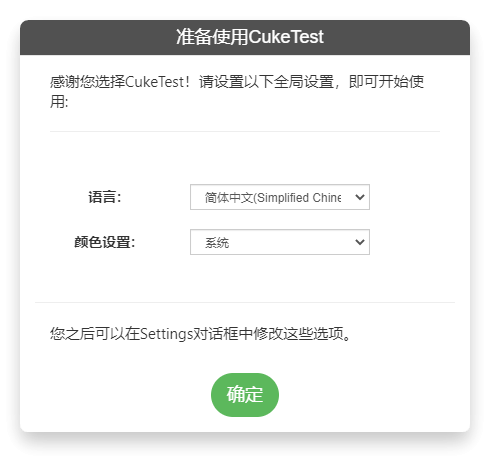
您可以选择接受所有的默认设置并点击'确定',或根据实际需求对选项进行相应修改。
如何查看版本号
在CukeTest的主界面中,点击菜单栏中的 帮助 ,选择 关于 ,或者按下快捷键 Ctrl+Shift+A ,即可查看CukeTest的版本号。